شاید برای شما هم پیش آمده باشد که به شکلی ناخواسته فایلهای مهم خود را حذف کردهباشید، یا بر حسب اتفاق به فایلهایی که پیشتر پاک کردهاید نیاز پیدا کنید؛ این شرایطی بسیار دشوار و نگرانکننده است و میتواند کابوسی برای هر فرد باشد، به خصوص زمانی که اطلاعات حیاتی در میان باشد. اما نگران نباشید! در این راهنما، با روشها و ترفندهای بازیابی فایل های حذف شده و گمشده در ویندوز و مک آشنا میشوید. از بررسی سادهی زبالهدان تا استفاده از ابزارهای حرفهای بازیابی اطلاعات، تمامی ترفندها و ابزارهای ضروری را به شما معرفی میکنیم. با مطالعه این متن، دیگر نیازی نیست نگران از دست دادن فایلهای مهم خود باشید؛ کافی است تا پایان همراه هامیا ژورنال باشید و راهحلهای کاربردی را بیاموزید.
فهرست مطالب
- بازیابی (Recovery) فایل های پاک شده در ویندوز
- بازیابی فایل های گمشده یا حذفشده در مک
- بهترین نرم افزار رایگان بازیابی اطلاعات
- بهترین بازیابی اطلاعات برای SSD ها: EaseUS Data Recovery Wizard
- بهترین نرمافزار بازیابی اطلاعات بدون محدودیت حجمی: Recuva
- بهترین ابزارهای بازیابی عکس و ویدیو: Stellar Data Recovery
- بهترین نرم افزار بازیابی اطلاعات مادام العمر: Disk Drill
- بهترین نرم افزار بازیابی اطلاعات برای چندین رایانه: Wise Data Recovery
- برنامههای بازیابی اطلاعات از طریق خط فرمان
- سوالات متداول
بازیابی (Recovery) فایل های پاک شده در ویندوز
حذف سهوی یک فایل یا سند مهم، داستانی به قدمت خودِ ویندوز دارد؛ به همین دلیل، روشهای داخلی متعددی برای بازیابی اطلاعات در ویندوز تعبیه شدهاست. در ادامه با شیوههای بازیابی فایل های گمشده و حذفشده در این سیستم عامل آشنا میشویم، از بررسی سطل زباله (زباله دان) تا استفاده از ابزار و برنامههای بازیابی فایل های ویندوز شرکت مایکروسافت.
از دست دادن فایل های مهم می تواند بسیار ناامید کننده باشد، به خصوص اگر به طور تصادفی آنها را از زبالهدان حذف کنید. در سیستم عامل ویندوز، زباله دان مکانی موقت برای نگهداری فایلهایی است که کاربر آنها را حذف کردهاست. با این حال، گاهی اوقات ممکن است فایل هایی به طور تصادفی یا به دلیل خطاهای سیستمی از سطل زباله نیز حذف شوند. این امر میتواند منجر به از دست رفتن اطلاعات مهم و بروز مشکلات ناخواسته گردد.
10 ویژگی ویندوز که با آپدیت 24H2 حذف خواهند شد
بررسی سطل بازیافت
سطل بازیافت، مهمترین راهکار داخلی ویندوز برای بازیابی فایل ها و پوشههایی است که به اشتباه حذف کردهاید و اکنون به آنها نیاز دارید. هر فایلی که از حجم کل زباله دان فراتر نرود، پس از حذف شدن به صورت خودکار به آنجا منتقل میشود. بنابراین، اگر قصد ریکاوری فایلی را دارید، به سادگی میتوانید آن را در سطل بازیافت پیدا کرده و ریکاوری کنید.
گام نخست: بر روی نماد سطل بازیافت (زباله دان)  در دسکتاپ دوبار کلیک کنید یا در نوار جستجوی ویندوز عبارت “Recycle” را جستجو کرده و هنگامی که گزینه سطل بازیافت ظاهر شد، آن را باز نمایید.
در دسکتاپ دوبار کلیک کنید یا در نوار جستجوی ویندوز عبارت “Recycle” را جستجو کرده و هنگامی که گزینه سطل بازیافت ظاهر شد، آن را باز نمایید.
گام دوم: درون سطل بازیافت به جستجوی فایل یا پوشهای که میخواهید ریکاوری کنید، بپردازید. میتوانید تبهای بالای سطل بازیافت را برای مرتبسازی محتویات آن بر اساس نام، محل اصلی، نوع فایل یا تاریخ حذف تنظیم کنید. این کار یافتن فایل مورد نظر شما را آسانتر میکند.

گام سوم: پس از یافتن فایل، روی آن کلیک راست کرده و گزینهی “بازگرداندن” (Restore) را انتخاب کنید. همچنین، میتوانید روی فایل دوبار کلیک کرده و در پنجره باز شده دکمهی “Restore” را انتخاب نمایید.
استفاده از ابزار بازیابی فایل های ویندوز
اگر فایلی را از سطل بازیافت حذف کردهاید یا به هر دلیلی اصلاً به سطل بازیافت منتقل نشده است، شرکت مایکروسافت ابزارِ بازیابیِ فایلِ رایگانِ مخصوص به خود را در اختیار شما قرار میدهد تا بتوانید اطلاعات ازدسترفتهتان را ریکاوری کنید.
گام نخست: فروشگاه مایکروسافت (Microsoft Store)  را باز کرده و عبارت “Windows File Recovery” را جستجو کنید. برنامهی مربوطه را انتخاب کرده و دکمهی “دریافت” (Get) را برای دانلود و نصب آن بزنید.
را باز کرده و عبارت “Windows File Recovery” را جستجو کنید. برنامهی مربوطه را انتخاب کرده و دکمهی “دریافت” (Get) را برای دانلود و نصب آن بزنید.
گام دوم: برای باز کردن برنامه، دکمهی “باز کردن” (Open) را انتخاب کنید. در صورت نیاز، مجوزهای مدیر (Admin) را برای آن صادر نمایید.
گام سوم: این ابزار برپایه خط فرمان کار میکند؛ به این معنی که برای تعیین عملکرد مورد نظر خود باید دستورات لازم را به صورت دستی وارد نمایید.
گام چهارم: برای استفاده از این ابزار، به اطلاعات زیر نیاز دارید:
- نام فایل: نام دقیق فایلی که قصد ریکاوری آن را دارید.
- درایو مبدا: درایوی که فایل پیش از حذف شدن روی آن ذخیره شده بود.
- درایو مقصد: درایوی که میخواهید فایل ریکاوری شده به آن منتقل شود.
برنامه و نرم افزارهای غیر ضروری که باید از ویندوز حذف کرد
ورودیهای لازم:
اطلاعات مورد نیاز خود را باید با فرمت زیر وارد کنید:
winfr source-drive: destination-drive: [/mode] [/switches]مثال:
فرض کنید میخواهید پوشهی اسناد (Documents) خود را که از درایو C حذف شده است، ریکاوری کرده و به درایو E منتقل کنید. در این صورت، دستور زیر را وارد نمایید:
Winfr C: E: /regular /n \Users\Username\Documents\ریکاوری بر اساس نوع فایل:
همچنین میتوانید با استفاده از دستوری مانند مثال زیر، همهی فایلهای با پسوند مشخص (مثل PDF یا docx) را ریکاوری کنید:
Winfr C: E: /regular /n *.pdf /n *.docxبا این دستور، تمامی فایلهای حذفشدهی PDF و docx از درایو C ریکاوری شده و به درایو E منتقل خواهند شد. این فرایند ممکن است بسته به تعداد فایلهای حذف شده که توسط نرمافزار ریکاوری ویندوز شناسایی شده است، زمان زیادی به طول بیانجامد.
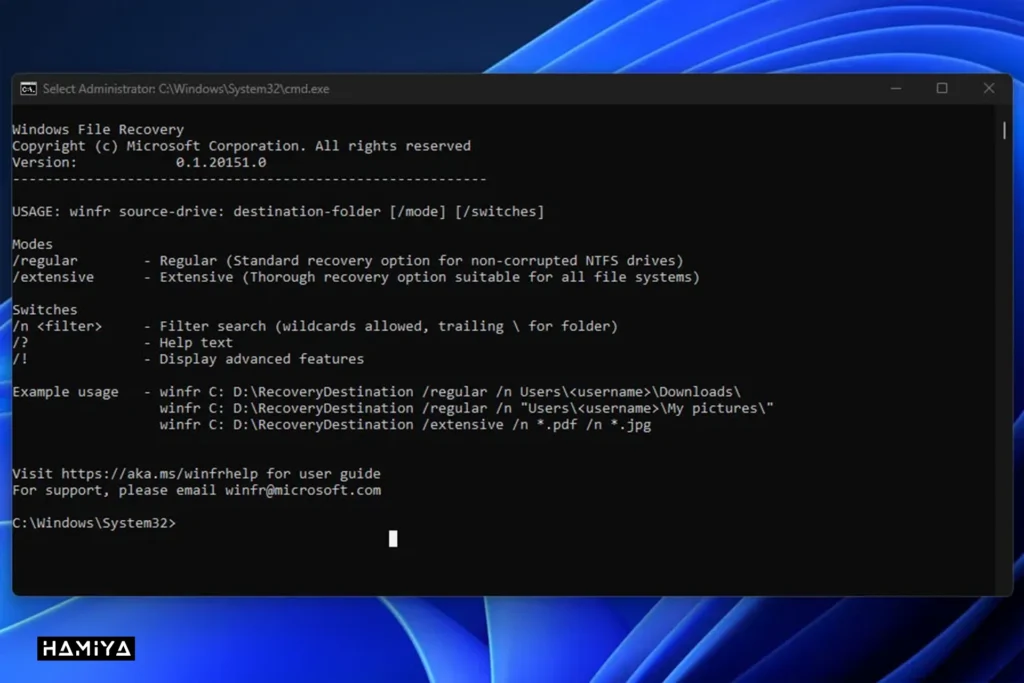
گام پنجم:
برنامه بازیابی فایل های ویندوز از پیچیدگیهای بیشتری نیز برخوردار است که در صورت تمایل میتوانید از آنها بهرهمند شوید. برای دریافت دستورهای دقیقتر در خصوص استفاده از این ابزار، به وبسایت پشتیبانی مایکروسافت [لینک] مراجعه کنید.
بازیابی فایل های گمشده یا حذفشده در مک
احتمالاً پیش آمده که فایلی را روی مک خود گم کردهاید یا به طور دائم حذف کردهاید و حالا به آن نیاز دارید. بسته به اینکه اخیراً فایل را گم کردهاید یا حذف نمودهاید، روشهای مختلفی برای بازیابی فایل ها در سیستمعامل مک وجود دارد.
این راهنما با سریعترین و سادهترین روشها آغاز میشود و به تدریج به روشهای پیچیدهتر یا پرهزینهتر برای بازیابی فایل ها، پوشهها و سایر اطلاعات در مک شما میپردازد.
بررسی مک بوک ایر M2 اپل مدل 2023
بخش اول: لغو آخرین عمل
در صدر این لیست، قابلیت “Undo” قرار دارد، زیرا این سادهترین راه برای ریکاوری فایلی است که به تازگی حذف کردهاید. کلید استفاده از “Undo” این است که حذف فایل، آخرین اقدامی باشد که انجام دادهاید.
برای مثال، فرض کنید به تازگی فایلی را به سطل زباله (Trash) منتقل کردهاید. برای لغو این عمل، مراحل زیر را دنبال کنید:
- باز کردن پوشهی اصلی: پوشهی اولیهای که قبل از انتقال، فایل در آن قرار داشت را باز کنید.
- دسترسی به منوی لغو انتقال: به نوار منوی مک خود مراجعه کرده و از منوی “ویرایش” (Edit)، گزینهی “لغو انتقال” (Undo Move) را انتخاب نمایید.
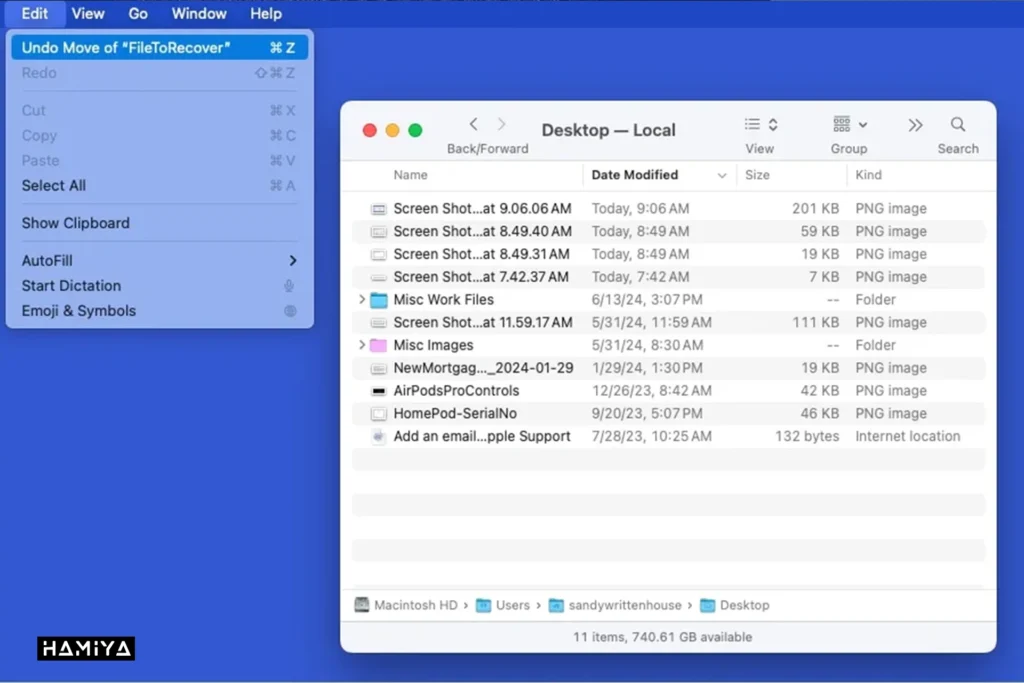
با انجام این مراحل، باید شاهد بازگشت فایل از سطل زباله به پوشهی اصلی آن باشید.
بخش دوم: ریکاوری از سطل زباله
اگر اقدامات زیادی را روی مک خود انجام دادهاید یا نیاز به ریکاوری فایلی دارید که مدتی پیش حذف شده است، قابلیت “Undo” کاربردی نخواهد داشت. در چنین مواقعی، میتوانید آیتمها را از پوشهی سطل زباله (Trash) بازیابی کنید.
توجه: این روش تنها در صورتی کاربرد دارد که پیشتر سطل زبالهی مک خود را خالی نکرده باشید.
- باز کردن سطل زباله: پوشهی سطل زباله (Trash) را که معمولاً در سمت راست داک (Dock) قرار دارد، باز کنید.
- انتخاب و بازیابی فایل: روی آیتمی که میخواهید ریکاوری کنید راستکلیک کرده و در منوی میانبر (shortcut menu)، گزینهی “Put Back” را انتخاب کنید تا آیتم به محل اصلی خود بازگردد. همچنین میتوانید به سادگی، آیتم را از پوشهی سطل زباله به مکان دلخواه خود در سیستم بکشانید.
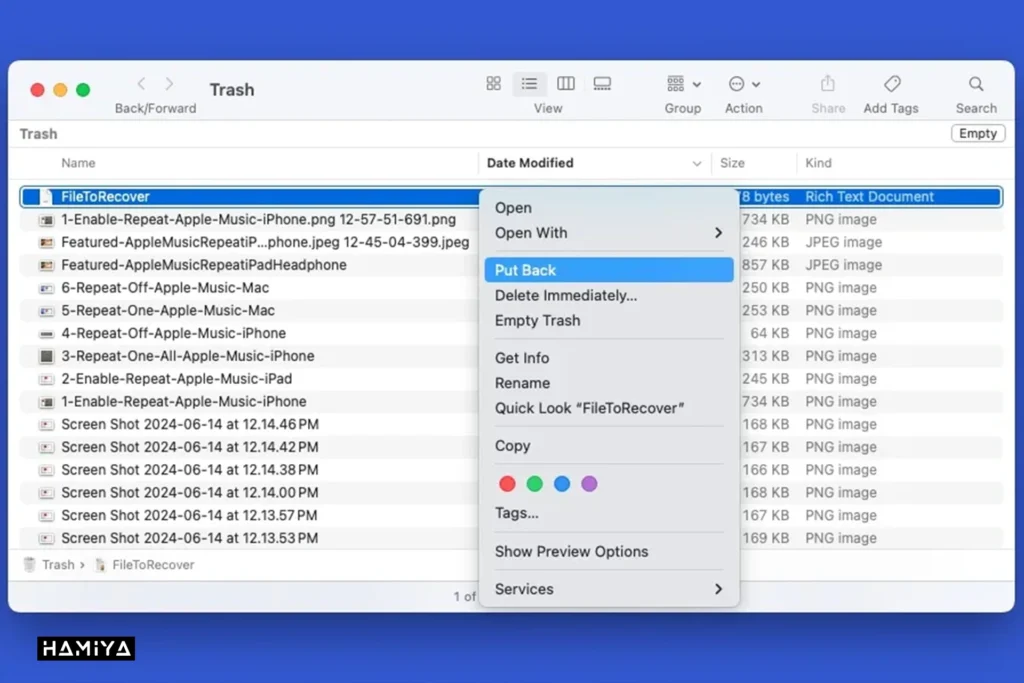
بخش سوم: ریکاوری از پوشهی حذفشدههای اخیر
اگر آیتمی که حذف کردهاید یکی از برنامههای اپل مانند Photos، Notes یا Mail باشد، میتوانید آن را از پوشهی “Recently Deleted” همان برنامه ریکاوری کنید.
به عنوان مثال، اگر عکسی را حذف کردهاید، مراحل زیر را برای ریکاوری آن دنبال کنید:
- باز کردن برنامه: برنامهی مورد نظر را باز کنید، در این مثال Photos را در نظر میگیریم.
- دسترسی به پوشهی حذفشدههای اخیر: در منوی سمت چپ برنامه، گزینهی “Recently Deleted” را انتخاب نمایید.
- تأیید اعتبار (در صورت نیاز): اگر برای باز کردن این پوشه رمز عبور تنظیم کردهاید، رمز عبور خود را وارد کرده یا از Touch ID استفاده کنید.
- انتخاب و ریکاوری عکس: روی عکس مورد نظر راستکلیک کرده و “Recover” را انتخاب کنید.
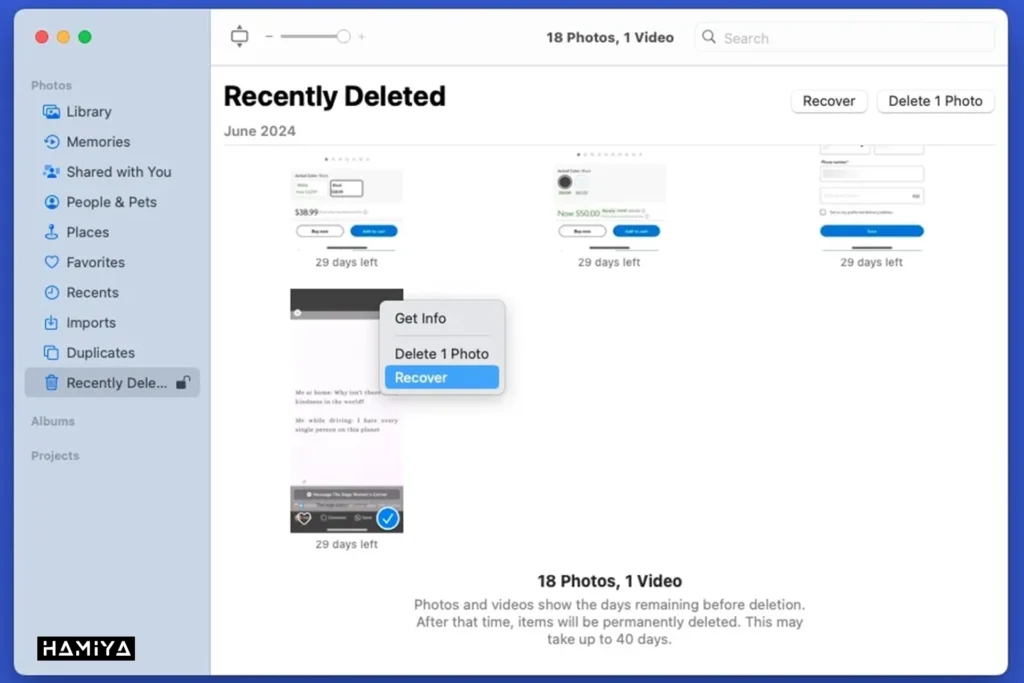
بعد از انجام این مراحل، عکس مورد نظر را دوباره در کتابخانهی تصاویر (Library) خود مشاهده خواهید کرد.
بخش چهارم: ریکاوری از Time Machine
در بسیاری از موارد، بازیابی فایل با روشهای ذکرشده در بالا ممکن است به سادگی امکانپذیر نباشد. در چنین مواقعی، ابزار داخلی Time Machine برای macOS میتواند به کمک شما بیاید. با استفاده از Time Machine، میتوانید به عقب برگردید، فایل مورد نظر را پیدا کرده و به راحتی آن را ریکاوری کنید.
باز کردن پوشهی اصلی: پوشهای را که در اصل حاوی آیتم مورد نظر بوده است، باز کنید.
راهاندازی Time Machine: با انجام یکی از موارد زیر، Time Machine را راهاندازی کنید.
- الف. از طریق Finder: برنامهی یابنده (Finder) را باز کنید، از منوی نوار بالای صفحه، گزینهی “Go” را انتخاب نمایید، سپس روی “Applications” کلیک کنید و در نهایت بر روی آیکون Time Machine دابل کلیک نمایید.
- ب. از طریق نوار منو: آیکون Time Machine را در نوار منوی بالای صفحه پیدا کرده و سپس روی “Browse Time Machine Backups” کلیک کنید.
انتخاب تاریخچهی پشتیبان: پس از باز شدن Time Machine، نوار زمان (timeline) موجود در سمت راست صفحه را جابجا کنید یا از فلشهای کنار پوشه برای رفتن به زمانی که هنوز فایل گم نشده یا حذف نشده بود، استفاده نمایید.
انتخاب و بازیابی فایل: فایل مورد نظر خود را انتخاب کرده و سپس روی دکمهی “بازیابی” (Restore) کلیک کنید.
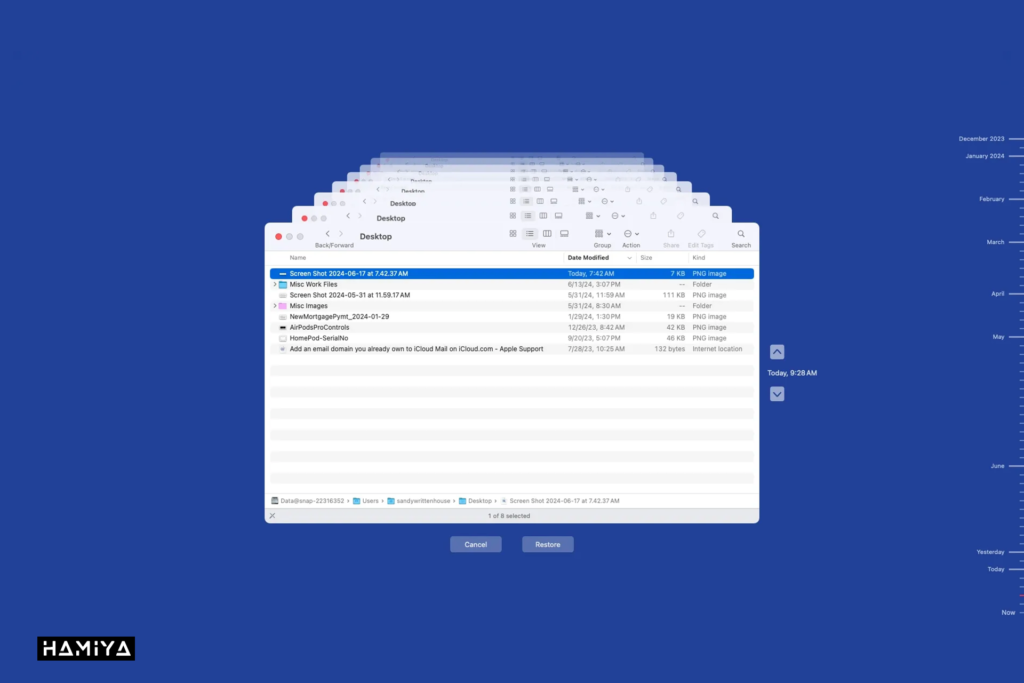
بخش پنجم: ریکاوری با ترمینال
اگر با دستورات ترمینال (Terminal) در مک آشنایی دارید، میتوانید از این ابزار نیز برای بازیابی فایل استفاده کنید.
توجه: این روش برای کاربران تازهکار ترمینال یا افرادی که در استفاده از آن احساس راحتی نمیکنند، توصیه نمیشود. برخی از دستورات میتوانند باعث بازنویسی فایلها یا ایجاد عواقب ناخوشایند دیگر شوند. علاوه بر این، برای اجرای دستورات زیر در ترمینال، نیاز به دسترسی کامل به دیسک (Full Disk Access) است.
برای ریکاوری یک آیتم از پوشهی سطل زبالهی مک، باید ترمینال را از طریق “Finder” اجرا کنید، درون فایندر گزینهی “Go” را از منوی نوار بالای صفحه انتخاب کنید و سپس “Utilities” را از منوی فرعی انتخاب کنید و در نهایت با دو بار کلیک روی “Terminal” آن را راهاندازی کنید.
پس از باز کردن ترمینال، دستورات زیر را به ترتیب وارد نمایید:
- دسترسی به پوشهی سطل زباله:
cd .Trash- مشاهدهی محتویات سطل زباله:
ls -al ~/.Trash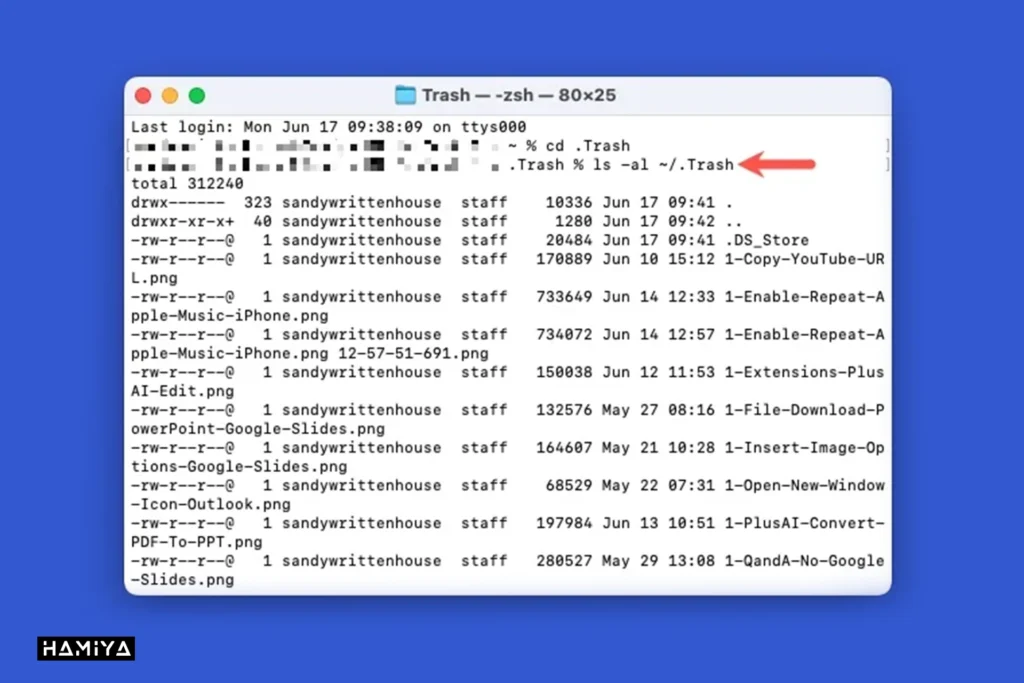
این دستور لیستی از فایلهای موجود در سطل زباله را به همراه جزئیات مربوط به آنها نمایش میدهد. با استفاده از این خروجی، نام دقیق فایل حذفشدهی خود را پیدا کنید.
- بازیابی فایل:
mv filename ../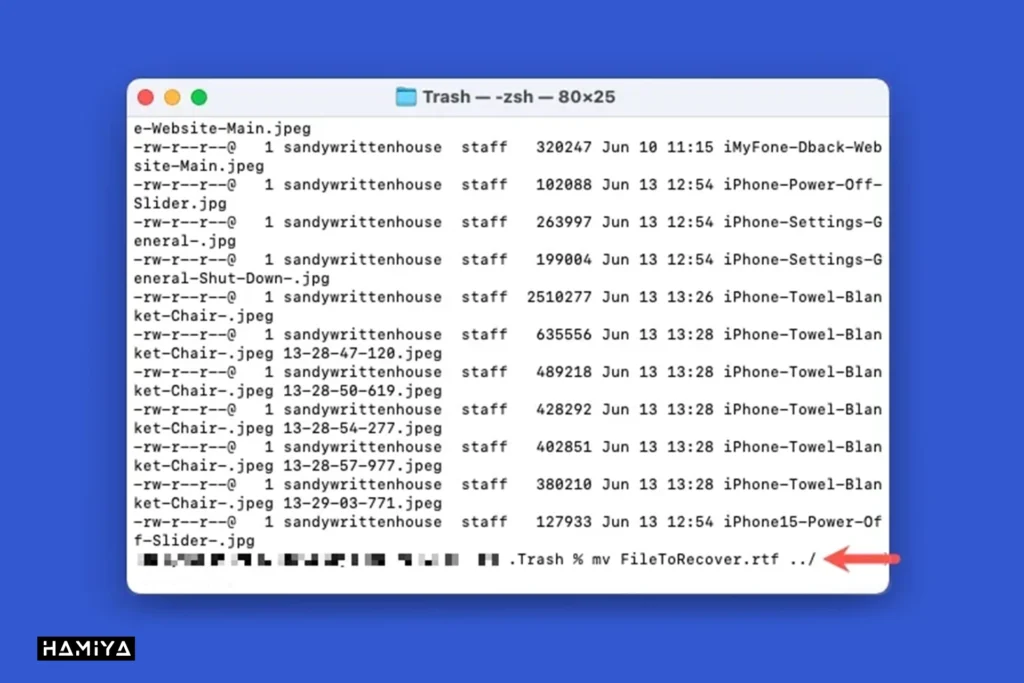
در این دستور، عبارت “filename” را با نام دقیق فایل حذفشدهی خود جایگزین نمایید. این دستور فایل مورد نظر را از سطل زباله بازیابی میکند.
- خروج از پوشهی سطل زباله:
cd /- خروج از ترمینال: پس از انجام مراحل بالا و بازیابی فایل، میتوانید با بستن پنجرهی ترمینال، کار خود را به پایان برسانید.
بخش ششم: نرمافزار بازیابی اطلاعات
احتمالاً تعداد زیادی از فایلها، پوشهها و سایر موارد را گم کردهاید یا حذف نمودهاید و یا با روشهای قبلی در بازیابی اطلاعات خود دچار مشکل شدهاید. در چنین شرایطی، استفاده از نرمافزار بازیابی اطلاعات برای مک را در نظر بگیرید.
این ابزارها با وجود تفاوتهایی در امکانات و قیمت، به طور معمول رابط کاربری سادهای را برای ریکاوری سریع و آسان آیتمها ارائه میدهند. از جملهی نرمافزارهای محبوب بازیابی اطلاعات در مک میتوان به EaseUS Data Recovery Wizard و CleverFiles Disk Drill اشاره کرد.
- EaseUS Data Recovery Wizard: این نرمافزار قابلیت بازیابی اطلاعات شخصی و آیتمها از پشتیبانهای Time Machine و iTunes به همراه درایوهای ترکیبی +HFS را دارد. همچنین میتوانید با EaseUS یک درایو USB قابل راهاندازی بسازید، از قابلیت حفاظت داده بهرهمند شوید و از ابزار پایش هوشمند دیسک آن استفاده کنید. EaseUS یک نسخهی رایگان به همراه نسخهی حرفهای پولی با قیمت ۹۰ دلار در سال ارائه میدهد.
- CleverFiles Disk Drill: این نرمافزار قابلیت بازیابی فایل ها، موسیقی، عکسها، ویدیوها و سایر موارد را از هارددیسکهای داخلی، خارجی و مجازی، و همچنین کارتهای حافظه دارد. Disk Drill برای macOS نسخهی رایگان به همراه نسخهی حرفهای پولی با قیمت ۸۹ دلار در سال ارائه میدهد.
۱۰ ترفند بهینه سازی ویندوز ۱۱ و ۱۰ برای بازی
بهترین نرم افزار رایگان بازیابی اطلاعات
اگر به تازگی فایلهایی را در یک درایو ذخیره سازی از دست دادهاید، ممکن است بتوانید آنها را با استفاده از نرمافزارهای رایگان بازیابی اطلاعات، ریکاوری کنید. انتخاب و حذف اشتباهی چندین فایل به طور همزمان، بسیار آسان است. همچنین حملات بدافزار و خرابی درایوها نیز میتوانند باعث از دست رفتن دادهها شوند.
در حالی که ممکن است دسترسی به آن اطلاعات برای ویندوز یا macOS غیرممکن باشد، برنامههای بازیابی اطلاعات، اسکنهای عمیق انجام میدهند و از روشهای پیشرفتهای برای بازیابی فایل ها استفاده میکنند. حتی راه حلهای رایگان نیز میتوانند به شما در بازیابی اطلاعات خود از هارد دیسک درایوها (HDD)، درایوهای حالت جامد (SSD) و درایوهای اکسترنال USB کمک کنند.
بهترین بازیابی اطلاعات برای SSD ها: EaseUS Data Recovery Wizard
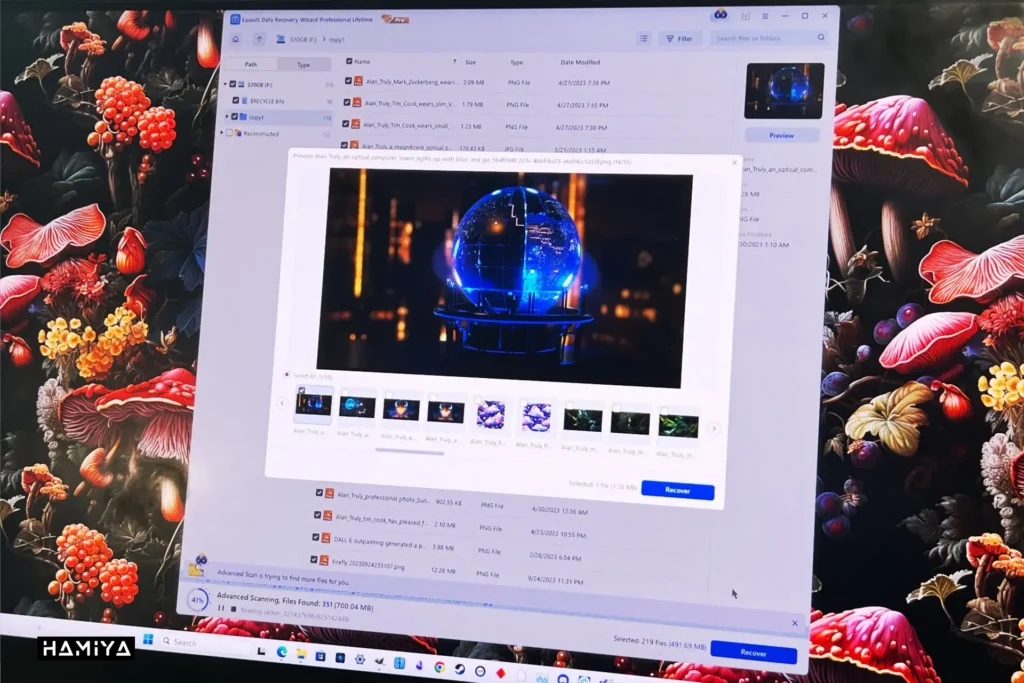
اگر امکان استفاده از نسخه پولی برنامه EaseUS Data Recovery Wizard Pro را داشته باشید قطعاً تحت تأثیر توانایی آن در ریکاوری تمام فایلهای HDD و حتی برخی از فایلهای SSD قرار خواهید گرفت چرا که بازیابی اطلاعات از SSD بسیار دشوارتر است.
EaseUS همچنین یک برنامه رایگان ارائه میدهد که شامل همان ویژگیها است، اما فاقد پشتیبانی آنلاین است و مقدار دادهای را که میتوانید بوسیلهی آن ریکاوری کنید را محدود میکند. پس از بازیابی فایل هایی که مجموع اندازه آنها ۵۰۰ مگابایت است، EaseUS از شما میخواهد تا برای باز کردن ۱.۵ گیگابایت دیگر از فایلها، این برنامه را در شبکههای اجتماعی به اشتراک بگذارید.
این یک درخواست منطقی برای استفاده رایگان از یکی از بهترین برنامههای بازیابی اطلاعات موجود برای ویندوز و macOS به نظر میرسد.
بهترین نرمافزار بازیابی اطلاعات بدون محدودیت حجمی: Recuva
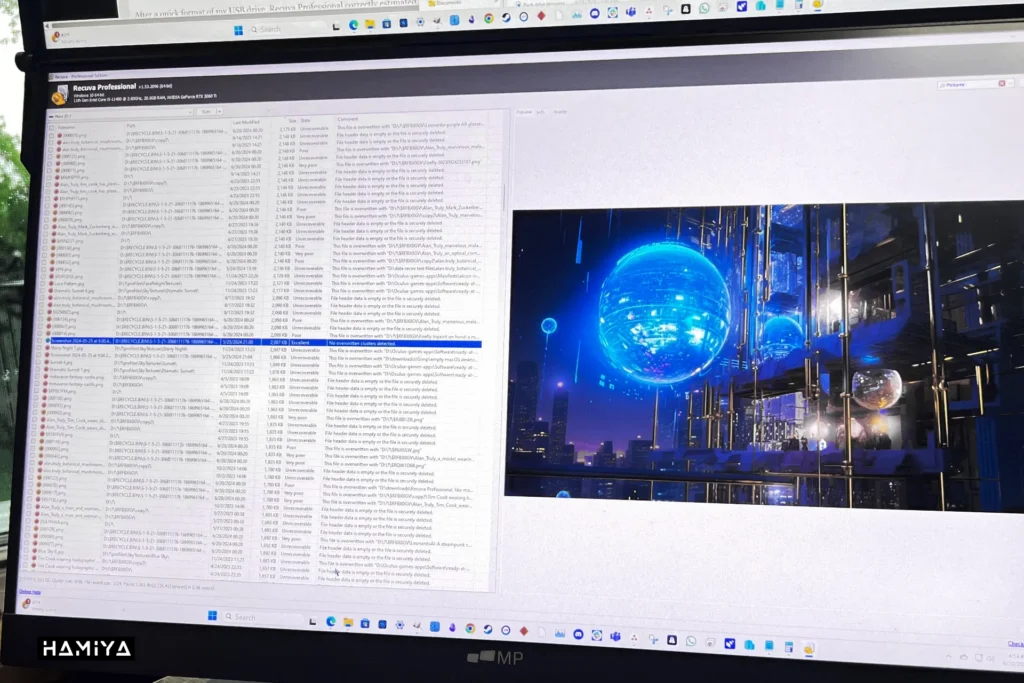
Recuva یک برنامه رایگان بازیابی اطلاعات برای ویندوز است که به شما امکان میدهد تمام فایلهای خود را بدون محدودیت در اندازه، تعداد یا نوع داده ریکاوری کنید. این نرم افزار هاردهای HDD، هاردهای SSD و هاردهای اکسترنال را پشتیبانی میکند.
نسخه پولی Recuva Professional حتی میتواند به درایوهای ماشینهای مجازی نیز دسترسی داشته باشد. در طی بررسی متوجه شدیم که این نرم افزار برای هاردهای HDD بهترین عملکرد را دارد. همچنین در تستهای انجام گرفته برنامه Recuva توانست یک پارتیشن گم شده را در یک درایو فلش مموری نیز پیدا کند. لازم به ذکر است که Recuva به خوبی برخی دیگر از نرم افزارهای بازیابی اطلاعات عمل نمیکند، زیرا در نتایج به دست آمده در هارد HDD چند فایل و در هارد SSD هیچ کدام از فایلهای پاک شده را ریکاوری نکرد.
نسخه رایگان Recuva به همان اندازه نسخه پولی سریع و آسان برای استفاده است. اگر برای بازیابی اطلاعات به کمک نیاز دارید، ارتقا به Recuva Professional ارزش دارد، زیرا هزینه آن برای یک سال کامل تنها ۲۵ دلار است و به شما امکان پشتیبانی از طریق ایمیل را محیا میکند که پاسخگویی در این سیستم حدوداً یک روز طول میکشد.
بهترین ابزارهای بازیابی عکس و ویدیو: Stellar Data Recovery
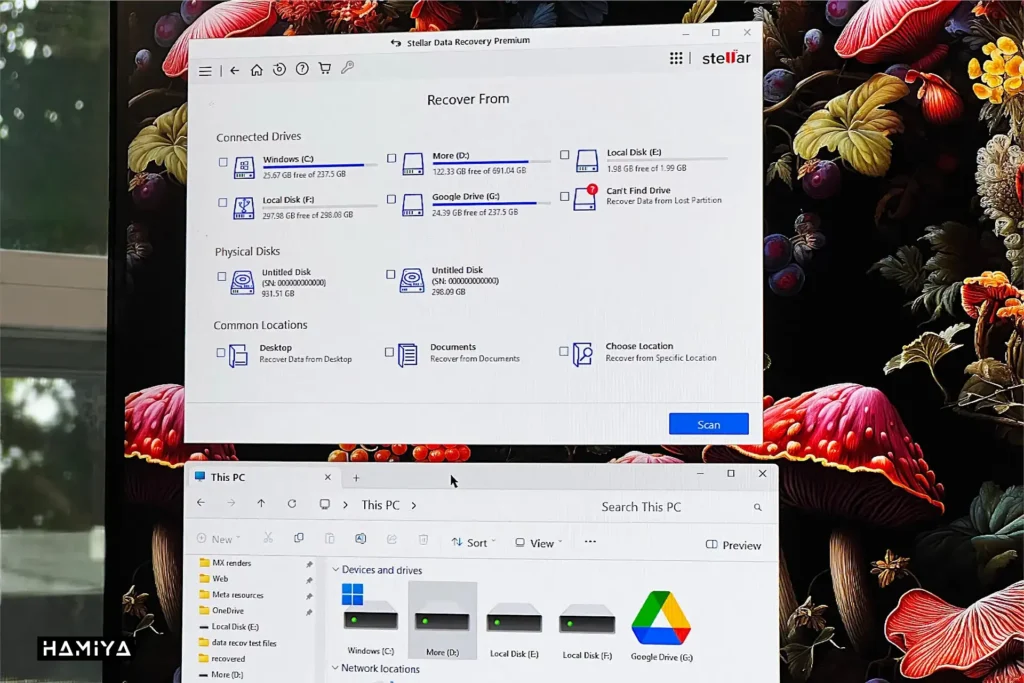
نسخه رایگان نرم افزار Stellar Data Recovery شامل همان ویژگیهای نسخه استاندارد است که به راحتی میتواند فایلهای از دست رفته از هاردهای HDD را ریکاوری کند. نسخه رایگان این برنامه بازیابی اطلاعات را تا ۱ گیگابایت محدود کرده است بنابراین اگر حجم فایلهای از دست رفتهتان کمتر از 1 گیگابایت باشد، نسخه رایگان این برنامه تمام نیاز شما را برطرف خواهد کرد.
در بررسی نسخه پولی نرمافزار Stellar Data Recovery، تمام فایلهای پاک شده در هارد HDD را ریکاوری کرد. تفاوت نسخه پولی این نرمافزار با نسخه رایگان در محدودیت ۱ گیگابایتی بازیابی اطلاعات و همچنین ابزارهای پیشرفته تعمیر عکس و ویدیو است.
متاسفانه در آزمایشات صورت گرفته، این برنامه نتوانست هیچ فایلی از هارد SSD را ریکاوری کند. هرچند که هاردهای SSD از سرعت بیشتری نسبت به هاردهای HDD (معمولی) برخوردار هستند، اما احتمال از دست رفتن دائمی فایلها در هاردهای SSD بیشتر است. در نتیجه هارد معمولی (HDD) همچنان برای پشتیبان گیری از دادهها قابل اطمینانتر هستند.
Stellar یک برنامه رایگان برای ویندوز و macOS ارائه میدهد.
بهترین نرم افزار بازیابی اطلاعات مادام العمر: Disk Drill
Disk Drill دارای یک ویژگی منحصر به فرد به نام “Recovery Vault” است. اگر این ویژگی پیش از آنکه اطلاعاتی از دست بدهید نصب شود، میتواند به بازیابی فایل هایی که قابل ریکاوری نیستند، کمک کند.
با این حال، “Recovery Vault” یک نسخهی پشتیبان کامل به شمار نمیرود. این ویژگی برای هر فایلی که حذف میکنید، قطعهی کوچکی از “metadata” را ذخیره میکند. در حالی که این قابلیت تنها به بازیابی اطلاعات از دسترفتهی آتی کمک میکند، Disk Drill اغلب میتواند فایلها را حتی بدون وجود “metadata” ریکاوری کند.
نسخهی رایگان Disk Drill برای ویندوز میتواند تا ۵۰۰ مگابایت اطلاعات را ریکاوری کند. پس از آن، برای بازیابی اطلاعات بیشتر نیاز به خریداری این نرمافزار خواهید داشت. نسخهی مک محدودیت بیشتری دارد و تنها امکان اسکن برای یافتن فایلهای از دسترفته را فراهم میکند و برای ریکاوری هر گونه فایلی نیازمند پرداخت هزینه است.
هزینهی ۸۹ دلار برای این نرمافزار در نگاه اول بالا به نظر میرسد، اما این یک پرداخت برای همیشه است که شامل اپلیکیشنهای هر دو سیستمعامل ویندوز و macOS میشود. همچنین میتوانید با پرداخت ۱۹ دلار دیگر، امکان بروزرسانی مادامالعمر را به آن اضافه کنید.
بهترین نرم افزار بازیابی اطلاعات برای چندین رایانه: Wise Data Recovery
نرمافزار Wise Data Recovery یک نرمافزار رایگان برای سیستمعامل ویندوز است که به شما امکان ریکاوری تا ۲ گیگابایت از فایلهای از دسترفته را میدهد. این میزان فضای ذخیرهسازی قابل قبولی است، اما ممکن است با بازیابی ویدیوها و عکسهای حجیم، به سرعت پر شود. بر اساس ادعای شرکت سازنده، نسخهی رایگان Wise Data Recovery برای بازیابی فایل هایی که به تازگی حذف شدهاند و با اسکن سریع قابل ریکاوری هستند، عملکرد بسیار خوبی دارد.
اگر به فضای بیشتری برای ریکاوری نیاز دارید، نسخهی پولی این نرمافزار امکان اسکن عمیق را در اختیار شما قرار میدهد. هزینهی اشتراک برای یک رایانه، بسیار مقرونبهصرفه است و از ۴۰ دلار در سال شروع میشود. با این حال، نسخهی حرفهای Wise Data Recovery Pro واقعاً گزینهای ایدهآل برای کاربرانی است که میخواهند از این نرمافزار بر روی بیش از یک رایانه استفاده کنند. با پرداخت تنها ۱۰ دلار بیشتر، میتوانید امکان استفاده از این نرمافزار را بصورت همزمان برروی دو رایانهی شخصی دیگر نیز فعال کنید.
وبسایت این شرکت نسخهای برای مک را نیز به نمایش میگذارد، اما اشاره میکند که این نسخه توسط Stellar، شرکت سازندهی نرمافزار بازیابی اطلاعات که پیشتر به آن اشاره شد، ساخته شده است.
برنامههای بازیابی اطلاعات از طریق خط فرمان
دو برنامه TestDisk و PhotoRec ابزارهای رایگان و متنباز (Open Source) خط فرمانی هستند که به بازیابی فایل های از دسترفته کمک میکنند. TestDisk میتواند پارتیشنهای گمشده را ریکاوری کند، فایلهای حذفشده را ریکاوری کند و بخشهای بوت (بخشهای راهاندازی) را در رایانههای ویندوز، macOS و لینوکس بازسازی کند.
برنامه PhotoRec نیز به طور خاص برای بازیابی عکسها و ویدیوها طراحی شده است، اما با سایر انواع فایلها نیز کار میکند. ترکیب این دو برنامه به شما امکان میدهد تا دادههای گمشده خود را از طریق برنامهی ترمینال (Terminal App) در رایانهی شخصی یا مک خود ریکاوری کنید.
کاربران لینوکس میتوانند به راحتی با این برنامهها کار کنند، اما ممکن است تایپ کردن دستورات برای برقراری ارتباط با برنامه از طریق خط فرمان برای کاربران ویندوز یا مک کمی عجیب به نظر برسد.
اگر برنامههای رایگان ذکر شده در این مقاله کار نکردند و یا تا جایی که امکان ریکاوری رایگان داشتید، فایلهای خود را بازیابی کردهاید، شاید زمان آن رسیده است تا نسخههای پولی یا کرکی این برنامهها با امکان بازیابی اطلاعات نامحدود و ویژگیهای پیشرفتهتر را بررسی کنید. در نسخههای پولی میتوانید دادهها را از رایانههایی که امکان بوت شدن (راهاندازی) ندارند بازیابی کنند، فایلها را از پارتیشنهای گمشده ریکاوری کنند، به آرایههای RAID دسترسی پیدا کنند و عکسها و ویدیوهای آسیبدیده را تعمیر کنند.
سوالات متداول
بسیاری از اشتراکهای برنامه شامل خدمات اولویتدار میشود، که گاهی از طریق چت زنده اما بیشتر از طریق ایمیل ارائه میشود. توسعهدهندگان نرمافزار بازیابی اطلاعات برای پاسخ به درخواستهای مشتری باید به کارمندان خود حقوق بدهند یا آن را برونسپاری کنند. به همین دلیل است که مشتریان پرداختکننده از بهترین پشتیبانی بهرهمند میشوند.
این بدان معنا نیست که کاربرانِ نسخهی رایگان هیچ راهی برای دریافت کمک ندارند. وبسایت اکثر شرکتها دارای یک مرکز پشتیبانی است که میتوانید در آن پاسخ سوالات متداول را بیابید. همچنین میتوانید برای یافتن راهحلهای مربوط به برنامهای که استفاده میکنید، در انجمنهای آنلاین جستجو کنید یا یک جستجوی کلی در گوگل انجام دهید.
اگر محتوای ما برایتان جذاب بود و چیزی از آن آموختید، لطفاً لحظهای وقت بگذارید و این چند خط را بخوانید:
ما گروهی کوچک و مستقل از دوستداران علم و فناوری هستیم که تنها با حمایتهای شما میتوانیم به راه خود ادامه دهیم. اگر محتوای ما را مفید یافتید و مایلید از ما حمایت کنید، سادهترین و مستقیمترین راه، کمک مالی از طریق لینک دونیت در پایین صفحه است.
اما اگر به هر دلیلی امکان حمایت مالی ندارید، همراهی شما به شکلهای دیگر هم برای ما ارزشمند است. با معرفی ما به دوستانتان، لایک، کامنت یا هر نوع تعامل دیگر، میتوانید در این مسیر کنار ما باشید و یاریمان کنید. ❤️
![برنامه نویسی چیست؟ [نسخه مبتدی در سال 2022]](https://hamiya.shop/jurnal/wp-content/uploads/2022/08/برنامه-نویسی-چیست؟-نسخه-مبتدی-در-سال-2022-550x370.webp)




